怎么设置电脑从不关闭显示器、进入睡眠状态
电脑是现在最常用的工具之一,有些用户想知道怎么设置电脑从不关闭显示器、进入睡眠状态,接下来小编就给大家介绍一下具体的操作步骤。
具体如下:
1. 首先第一步根据下图箭头所指,点击左下角【开始】图标。
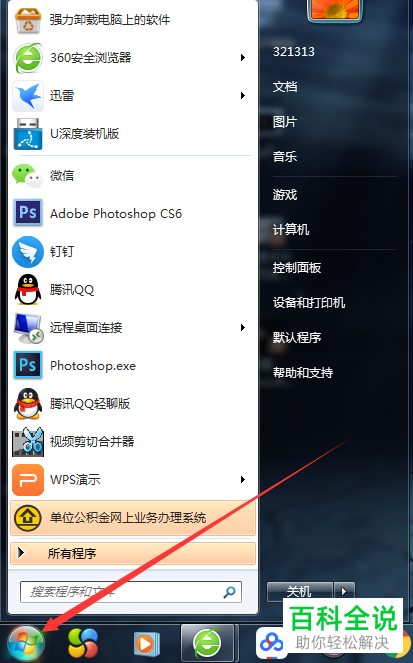
2. 第二步在弹出的菜单栏中,根据下图箭头所指,点击【控制面板】选项。

3. 第三步打开【控制面板】窗口后,根据下图所示,先将【查看方式】设置为【大图标】,接着点击【电源选项】。

4. 第四步进入【电源选项】页面后,先查看所选计划,接着根据下图所示,点击右侧【更改计划设置】。
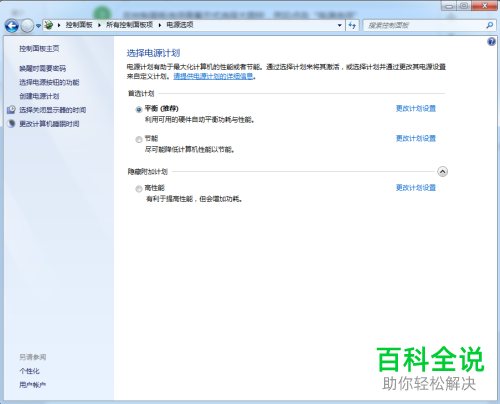
5. 第五步在跳转的页面中,依次点击【关闭显示器、使计算机进入睡眠状态】选项,在弹出的下拉列表中根据下图箭头所指,点击【从不】选项。
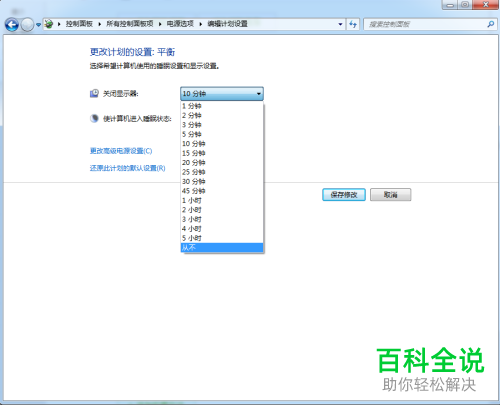
6. 最后修改完成,根据下图箭头所指,点击【保存修改】选项即可。
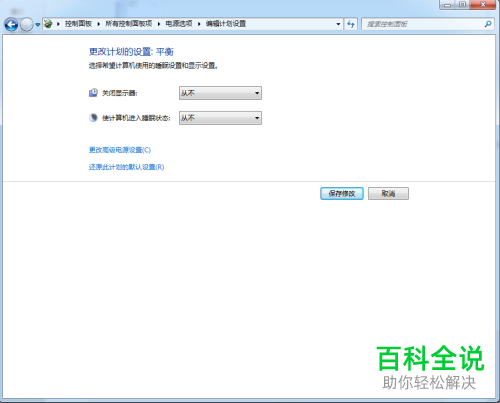
以上就是怎么设置电脑从不关闭显示器、进入睡眠状态的方法。
赞 (0)

